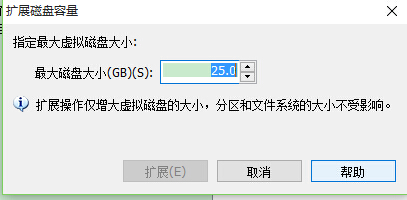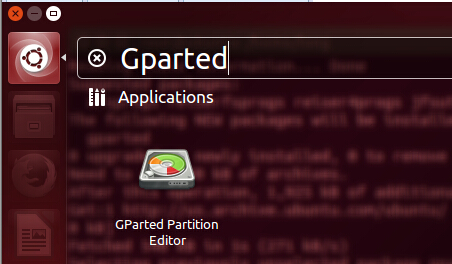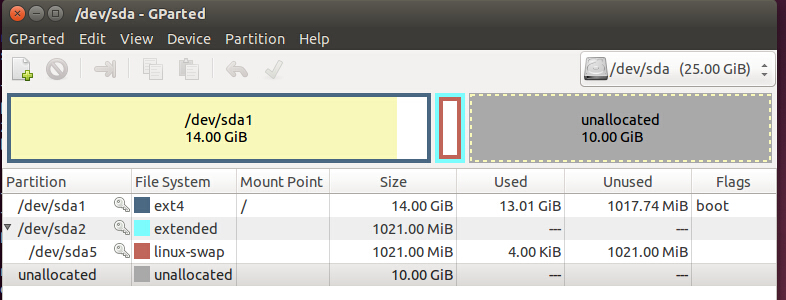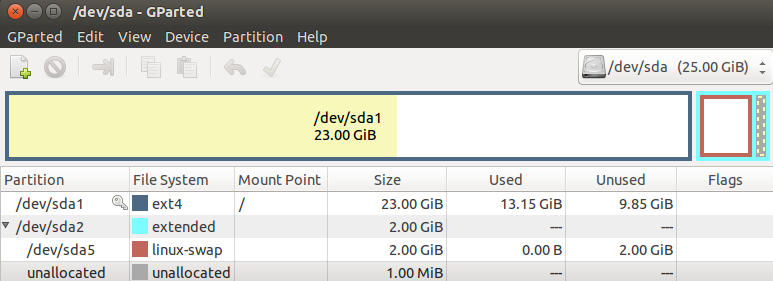转载自:
今天用虚拟机的时候,发现虚拟机快满了,提示磁盘空间小,不得不扩充虚拟机空间。经过百度搜索,终于搞定了,记录如下
平台:VMware(12.5.9+Ubuntu 14.04(32bit))
1. 选择VMware的虚拟机->设置->硬盘->扩展
注意:在扩展之前需要删除虚拟机快照,否则扩展按钮为灰色
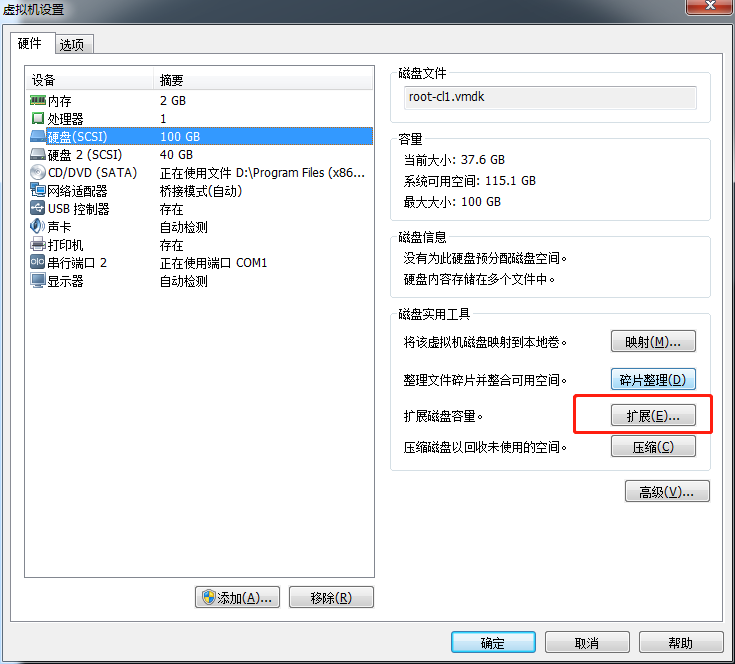
2.在扩展磁盘容量对话框中,选择你要扩充的最大磁盘大小,我这里填的是25GB
3.扩充完毕后,打开Ubuntu,然后安装一个工具Gparted
sudo apt-get install gparted
4.安装完毕后,然后在你的应用里搜索这个应用,打开
5.打开Gparted应用,你可以看到已分配分区状况和新增未分配的分区
6.然后依次删除/dev/sda5和/dev/sda2,删除后,就会剩下/dev/sda1(14GB)和未分配的(15GB)
7.接下来重新调整/dev/sda1的大小
我这里调整为23552(23GB),然后剩下2GB作为linux_swap,重新将未分配的2GB格式化,先new出一个extended的分区,然后再在这个extended的分区里new一个逻辑分区,并且file system选择为linux-swap,最后选择绿色的钩钩,完成保存。最后执行完后,如下图所示: